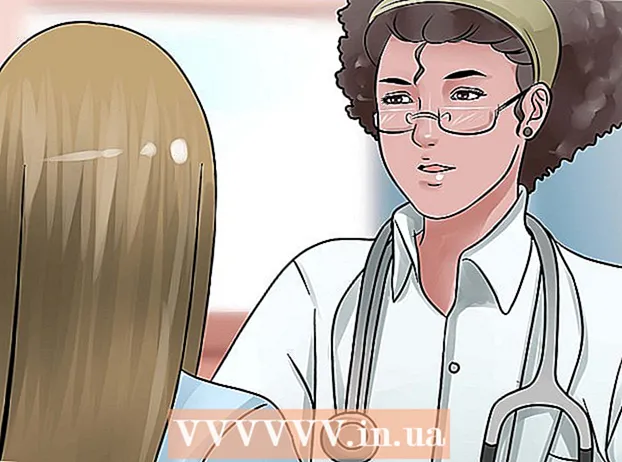Kirjoittaja:
John Pratt
Luomispäivä:
18 Helmikuu 2021
Päivityspäivä:
1 Heinäkuu 2024
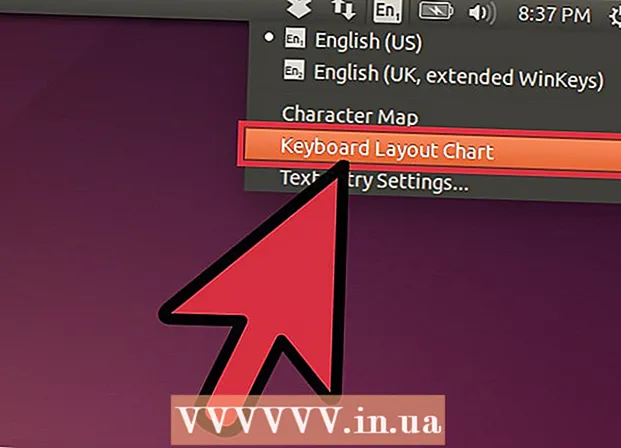
Sisältö
Ubuntussa on sisäänrakennetut vaihtoehtoiset näppäimistöasettelut, joiden välillä voi vaihtaa nopeasti. Aktivoi vain haluamasi asettelut ja vaihda sitten toiseen asetteluun valikon tai pikanäppäimen avulla.
Astua
 Napsauta "Asetukset" -painiketta näytön oikeassa yläkulmassa. Tämä avaa Päälle / Pois ja Asetukset-valikon.
Napsauta "Asetukset" -painiketta näytön oikeassa yläkulmassa. Tämä avaa Päälle / Pois ja Asetukset-valikon.  Valitse "Järjestelmäasetukset".
Valitse "Järjestelmäasetukset". Napsauta "Tekstinsyöttö". Sitä voidaan kutsua myös "Kieli ja teksti" tai "Näppäimistöasettelu".
Napsauta "Tekstinsyöttö". Sitä voidaan kutsua myös "Kieli ja teksti" tai "Näppäimistöasettelu".  Napsauta asennettujen näppäimistöasettelujen luettelon alapuolella olevaa + -merkkiä.
Napsauta asennettujen näppäimistöasettelujen luettelon alapuolella olevaa + -merkkiä. Valitse muoto, jonka haluat lisätä Ubuntuun.
Valitse muoto, jonka haluat lisätä Ubuntuun. Klikkaa Lisätä lisätäksesi sen luetteloluetteloon.
Klikkaa Lisätä lisätäksesi sen luetteloluetteloon. Huomaa pikanäppäimet. Pikanäppäinten "Vaihda seuraavaan lähteeseen" ja "Vaihda edelliseen lähteeseen" avulla voit selata nopeasti aktivoituja asetteluja. Voit valita minkä tahansa ja asettaa sille pikakuvakkeen.
Huomaa pikanäppäimet. Pikanäppäinten "Vaihda seuraavaan lähteeseen" ja "Vaihda edelliseen lähteeseen" avulla voit selata nopeasti aktivoituja asetteluja. Voit valita minkä tahansa ja asettaa sille pikakuvakkeen. - Huomaa: Jos käytät Windows-näppäimistöä, näppäimelle määritetään yleensä "Super" -näppäin ⊞ Voita.
 Muuta asettelua. Pikanäppäinten aktivoinnin jälkeen on kaksi tapaa muuttaa näppäinten asettelua:
Muuta asettelua. Pikanäppäinten aktivoinnin jälkeen on kaksi tapaa muuttaa näppäinten asettelua: - Napsauta kielipainiketta Ubuntun päävalikossa ja valitse muoto luettelosta, jota haluat käyttää.
- Selaa asetteluja painamalla määrittämäsi pikakuvaketta.
 Napsauta kielipainiketta ja valitse testiprofiili. Tämä antaa sinulle yleiskuvan siitä, mitkä näppäimet ovat määritettyjä merkkejä.
Napsauta kielipainiketta ja valitse testiprofiili. Tämä antaa sinulle yleiskuvan siitä, mitkä näppäimet ovat määritettyjä merkkejä.